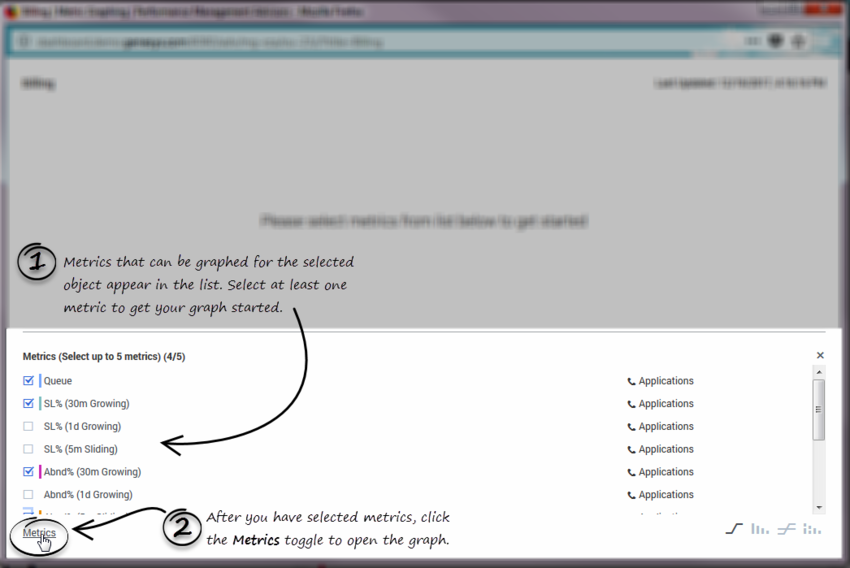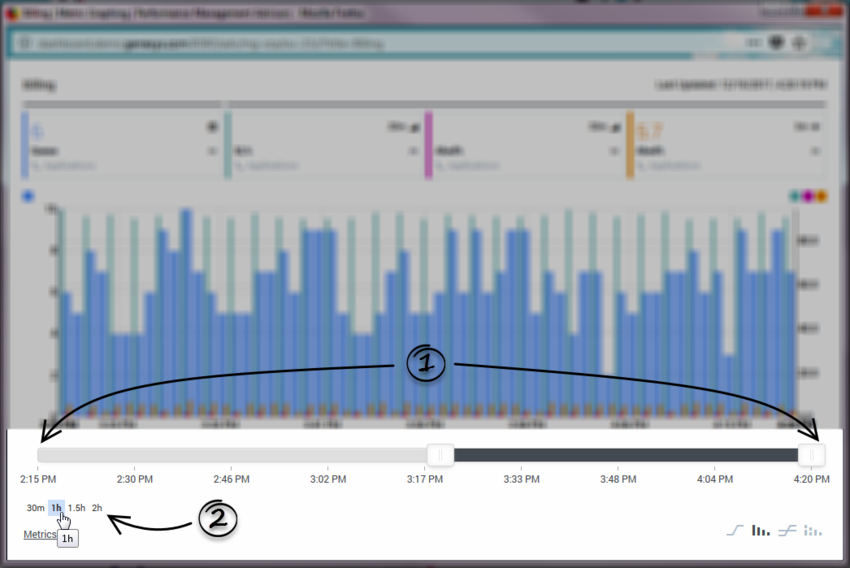Représentation graphique des métriques et profils de temps
La fenêtre Représentation graphique des métriques propose des fonctions pour vous permettre d’analyser les données à partir d’une sélection de métriques. Vous pouvez utiliser cette fenêtre pour obtenir une vue d’ensemble de la journée ou pour identifier un laps de temps de 15 minutes et examiner ce qu’il s’est passé à ce moment-là.
Les administrateurs sélectionnent les métriques et profils de temps que vous pouvez utiliser pour le graphique. Pour représenter une ou plusieurs métriques sous forme de graphique :
- Sélectionnez un objet dans le volet Centres de contacts, une application dans le volet Applications ou un groupe de contacts dans le volet Groupes de contacts. Le bouton Analyse (
 ), en regard du nom de l’objet, de l’application ou du groupe de contacts pour lesquels vous souhaitez représenter de façon graphique des métriques vous permet de représenter graphiquement les métriques d’un objet uniquement si le bouton Analyse s’affiche pour cet objet.
), en regard du nom de l’objet, de l’application ou du groupe de contacts pour lesquels vous souhaitez représenter de façon graphique des métriques vous permet de représenter graphiquement les métriques d’un objet uniquement si le bouton Analyse s’affiche pour cet objet. - Cliquez sur le bouton Analyse de la ligne sélectionnée. Si des métriques de l'objet, de l'application ou du groupe de contacts sélectionnés ne peuvent pas être représentées graphiquement, celles-ci sont désactivées (grisées) dans la liste des métriques disponibles dans la fenêtre Représentation graphique des métriques.
Lorsqu’une fenêtre Représentation graphique des métriques est ouverte, vous pouvez effectuer les opérations suivantes :
- Configurer la zone de représentation graphique
- Modifier la sélection de métrique ou le type de graphique
- Utiliser des intervalles de temps
- Classer les métriques et modifier les sélections de couleur
L’horodatage qui s’affiche en haut de la fenêtre Représentation graphique des métriques indique l’heure de mise à jour des données de métriques dans le graphique.
Configurer la zone de représentation graphique
Lorsque vous ouvrez d’abord une fenêtre Représentation graphique des métriques pour un objet, vous êtes invité à sélectionner au moins une métrique à afficher sur le graphique. Lorsque vous avez sélectionné au moins une métrique pour le graphique, cliquez sur le bouton à bascule Métriques au bas de la fenêtre pour créer le graphique.
Modifier la sélection de métrique ou le type de graphique
Lorsque vous avez terminé de configurer un graphique, vous pouvez revenir à la liste des métriques disponibles pour modifier votre sélection de métriques. Vous pouvez également modifier facilement le style du graphique.
| 1. Sélectionnez ou désélectionnez les métriques du graphique. | Lorsque vous avez configuré un graphique, vous pouvez cliquer sur le bouton à bascule Métriques afin d’ouvrir ou de fermer la liste des métriques disponibles pour la représentation graphique. Vous pouvez sélectionner des métriques supplémentaires pour votre graphique ou désélectionner des métriques pour les supprimer du graphique. Les métriques sont identifiées par leur nom d'affichage. |
| 2. Sélectionnez le style de graphique. | Sélectionnez l'un des styles de graphiques suivants :
Vous pouvez modifier le style de graphique à tout moment lorsque vous travaillez dans la fenêtre Graphique de métrique. |
Utiliser des intervalles de temps
Il peut arriver que vous souhaitiez consulter les données pour un intervalle de temps spécifique ; peut-être même pour un intervalle de cinq minutes. Il est aussi possible que vous souhaitiez consulter un intervalle de temps de cinq minutes spécifique au cours des trois dernières heures. La fenêtre Représentation graphique des métriques propose deux fonctions qui permettent d’examiner des données de métriques au fil du temps et de spécifier une plage horaire à afficher dans le graphique. Ces deux fonctions s’exécutent conjointement de façon à ce que vous puissiez, par exemple, consulter les données par blocs de 30 minutes sur l’ensemble de la journée. La précision des intervalles de temps dépend de la façon dont l’administrateur système a configuré la représentation graphique des métriques pour votre entreprise.
| 1. Réglez la zone d’affichage du graphique en fonction de l’heure. | Utilisez le curseur de plage horaire pour que le graphique affiche des intervalles temporels spécifiques tout au long de la journée, ou pour régler la quantité de données (intervalle de temps court ou un long) à afficher sur le graphique. Vous pouvez utiliser les boutons Intervalle de temps (2) pour également ajuster de façon plus précise la longueur du curseur de plage horaire. Pour plus d’informations, consultez la rubrique Sélectionner un intervalle de temps précis pour le graphique et Utilisation du curseur de plage horaire pour sélectionner les données à afficher dans la fenêtre Représentation graphique des métriques. |
|
2. Sélectionnez un intervalle de temps précis pour le graphique. |
Utilisez les boutons Intervalle de temps pour ajuster rapidement la quantité de données à afficher dans le graphique. Les valeurs affichées sur les boutons Intervalle de temps dépendent des paramètres configurés par l'administrateur. Par exemple, si vous avez un bouton Intervalle de temps 30 m et si vous cliquez dessus, alors l’application affiche un graphique des données collectées au cours des 30 dernières minutes – le côté gauche du graphique est la marque de l’historique des 30 minutes et le côté droit du graphique est le moment en cours. |
Classer les métriques et modifier les sélections de couleur
| 1. et 2. Modification de la couleur et de la position de métriques. | Un saut dans la ligne horizontale en haut de la fenêtre Représentation graphique des métriques (1) indique que des métriques sont alignées sur les axes gauche et droit verticaux du graphique. Les métriques qui sont alignées sur l’axe vertical de gauche s’affichent avant le saut de ligne. Les métriques restantes sont alignées sur l’axe vertical de droite. Cliquez sur la poignée ( Cliquez n’importe où sur la vignette d’une métrique pour ouvrir le menu déroulant et modifier le style de graphique de cette métrique spécifique, modifier la couleur de la métrique ou encore masquer la métrique sur le graphique (cliquez sur le carré sans couleur |
| 3. Lecture des valeurs de métriques à partir du bon axe du graphique. | Les nuanciers de couleurs sur un axe permettent d’identifier les métriques qui correspondent à cet axe. Si des métriques sont alignées sur les deux axes verticaux de gauche et de droite, consultez le nuancier pour vous assurer que vous lisez bien les valeurs pour une métrique spécifique à partir du bon axe. |
Représentation graphique de plusieurs profils de temps d'une métrique historique
À l’aide de la liste des métriques disponibles sous le bouton à bascule Métriques, sélectionnez une métrique historique qui dispose de plusieurs profils de temps configurés. Sélectionnez cette même métrique pour chacun des profils de temps. Vous pouvez par exemple sélectionner les métriques suivantes à afficher dans une même représentation graphique :
- [ ] TTM Court
- [ ] TTM Moyen
- [ ] TTM Long
Lorsque vous choisissez plusieurs profils de temps d'une métrique à représenter, gardez à l'esprit que chaque combinaison métrique-profil de temps est comptabilisée. Dans l'exemple suivant, trois métriques sont sélectionnées en vue d'une représentation graphique :
- [x] TTM Court
- [x] TTM Moyen
- [ ] TTM Long
- [ ] VRM Court
- [ ] VRM Moyen
- [x] VRM Long